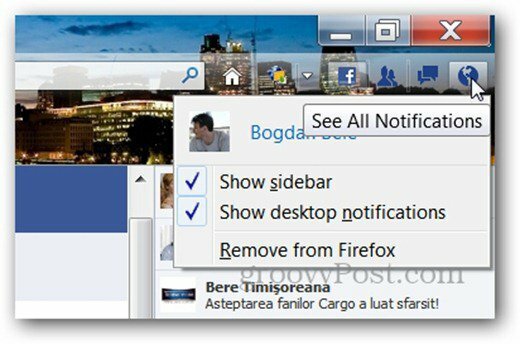Sådan indstilles en udløbsdato, når du deler i Google Docs, Sheets og Slides
Google Google Docs Helt / / September 29, 2021

Sidst opdateret den

Hvis du kun vil dele en fil i et begrænset tidsrum, kan du give midlertidig adgang i Google Docs, Sheets, Slides og Drive.
Når du dele dokumenter i Google Docs, Sheets, Slides, og Drive, har du mulighed for at konfigurere tilladelser til, hvad du vil tillade. Du kan lade andre redigere dokumenter, komme med kommentarer eller bare se dem. En anden praktisk funktion til Googles betalte konti er muligheden for kun at tillade midlertidig adgang til det delte dokument.
Ved at angive en udløbsdato for dit dokument, regneark eller diasshow kan du dele med kunder, kunder eller leverandører i en kort periode. Dette er en fantastisk måde at begrænse adgangen på, og funktionen tillader kun visning og kommentarer.
Hvis du vil prøve funktionen midlertidig adgang til et dokument, du gør dig klar til at dele, kan du konfigurere det på denne måde.
Indstil en udløbsdato for en fil
Åbn programmet, hvor den fil, du vil dele, er placeret. Igen er funktionen tilgængelig i Google Docs, Sheets, Slides og Drive for betalt Google -konto brugere.
Klik på med dokumentet åbent Del øverst, som du normalt ville dele et dokument. I øjeblikket skal du allerede have delt dokumentet med personen for at angive et udløb. Så hvis du ikke har tilføjet dem endnu, skal du gøre det nu, og så kan du ændre adgangen.
Klik på rullelisten tilladelse til højre for personen på listen, og vælg Giv midlertidig adgang. Hvis du tidligere har givet brugeren redigeringsrettigheder, ændres det automatisk til Kommenter. Du kan også give dem Viewer -adgang, hvis du foretrækker det.
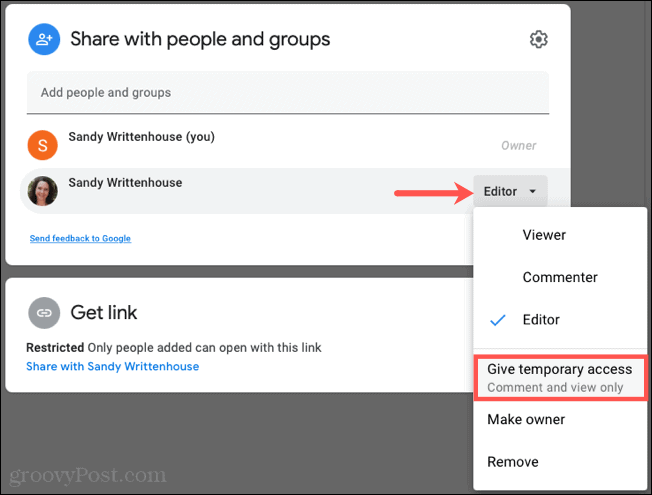
Vælg udløbsdatoen ved hjælp af den kalender, der åbnes, når du klikker på datoen. Du kan ikke justere tiden; dette er som standard 23:59 på den dato, du vælger.
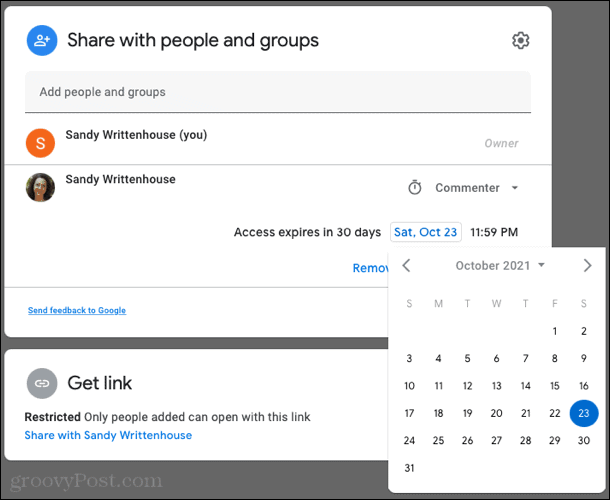
Når du er færdig, skal du klikke Gemme at anvende ændringen.
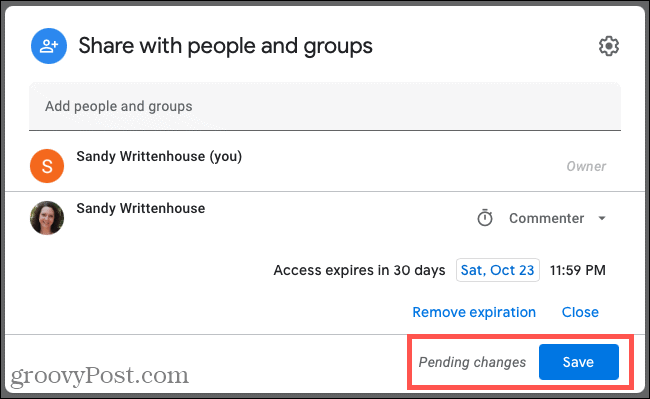
Hvis du klikker på Del -knappen for at gennemgå dem, du deler med eller tilføje folk, vil du se et urikon ved siden af alle, du har givet midlertidig adgang til som reference.
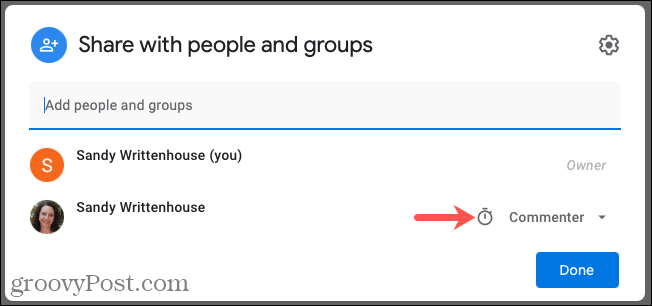
Rediger eller fjern midlertidig adgang
Hvis du vil ændre den dato, du har valgt, eller fjerne udløbsdatoen, kan du gøre dette når som helst inden udløbsdatoen.
Klik på Del og brug derefter rullemenuen ud for personen på listen til at vælge Rediger midlertidig adgang.
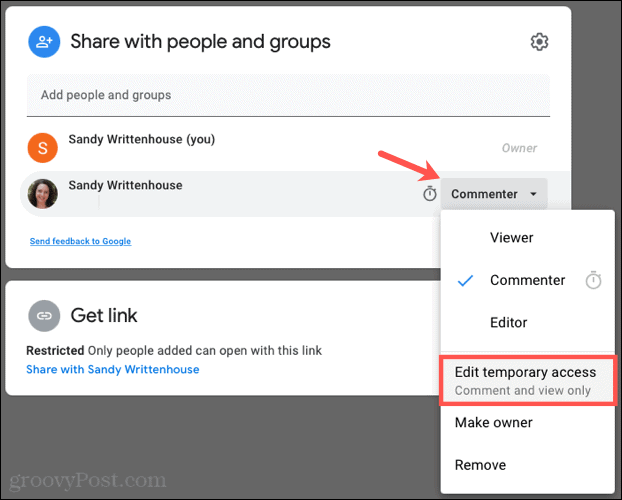
Du kan ændre datoen ved at klikke på den og bruge pop-up-kalenderen. Eller du kan fjerne den midlertidige adgang, der udløber ved at klikke Fjern udløb.
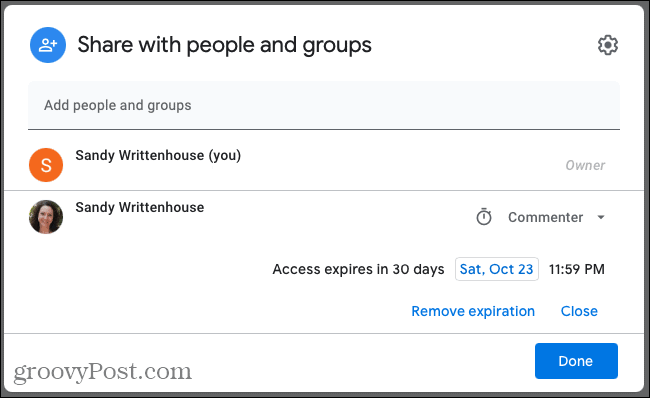
Klik på Færdig og sørg for at klikke Gemme når du er færdig med at redigere eller fjerne udløbsdatoen for at anvende ændringen.
Del med en udløbsdato i Google Apps
Når du vil give adgang til et dokument i en begrænset periode, er funktionen midlertidig adgang ideel. Det kan være et dokument, du vil have andre til at gennemgå inden en deadline eller et, der snart ændres. Så husk udløbsdatoen, når du deler i Google Docs, Sheets, Slides og Drive.
Hvis du bruger Microsoft Office -applikationer ud over Google, skal du kigge på vores vejledning til deling af Word-, Excel- og PowerPoint -dokumenter.
Sådan ryddes Google Chrome -cache, cookies og browserhistorik
Chrome gør et fremragende stykke arbejde med at gemme din browserhistorik, cache og cookies for at optimere din browsers ydeevne online. Sådan gør hun ...
Prisoverensstemmelse i butikken: Sådan får du online-priser, mens du handler i butikken
At købe i butikken betyder ikke, at du skal betale højere priser. Takket være prisgarantier kan du få online rabatter, mens du handler i ...
Sådan giver du et Disney Plus -abonnement med et digitalt gavekort
Hvis du har nydt Disney Plus og vil dele det med andre, kan du her købe et Disney+ Gift -abonnement til ...
Din guide til deling af dokumenter i Google Docs, Sheets og Slides
Du kan nemt samarbejde med Googles webbaserede apps. Her er din guide til deling i Google Docs, Sheets og Slides med tilladelserne ...

![Microsoft dræber Money Product Line [groovyNews]](/f/2f5874659af4f28857b6771c132fe34e.png?width=288&height=384)